最近有小伙伴反映自己的电脑在安装win10系统后网络连接出现了问题,上不了网了。针对这种情况小编整理出了一份win10系统本地连接设置教程。如果有网络链接出问题的朋友,可以参考这篇教程,看看按照教程的内容操作后网络连接能否恢复正常。
win10系统本地连接设置教程
1、首先我们使用组合键“Win+R”调出运行命令框,输入“cmd”,回车。
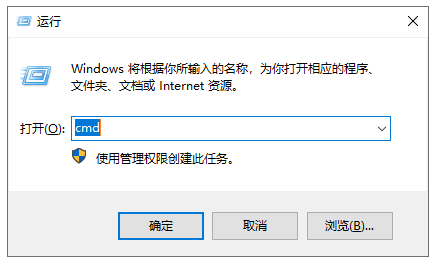
2、在打开的命令提示符内,输入“ipconfig/all”,确认一下网卡有没有被识别。
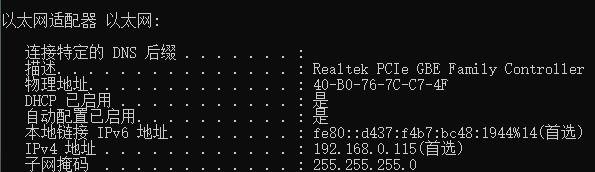
3、然后用运行命令输入“devmgmt.msc”打开“设备管理器”,确认一下网卡的驱动有没有安装好。
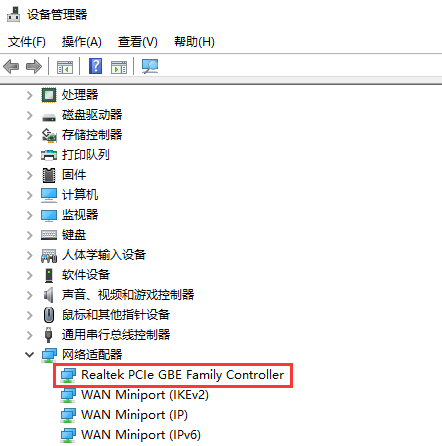
4、确认网卡正常无误后,打开“控制面板”,在“网络和Internet”中打开“网络和共享中心”,然后点击“更改适配器设置”。
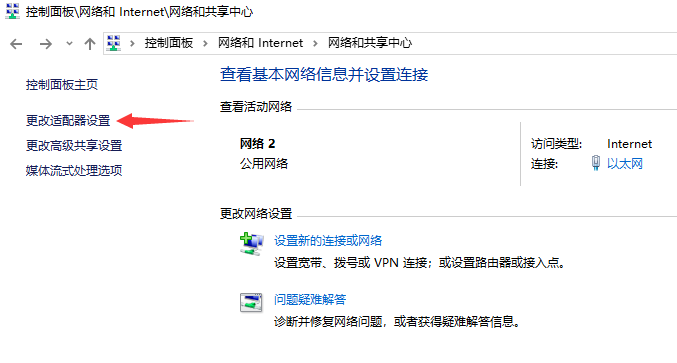
5、在适配器界面右键“本地连接”点击打开属性。
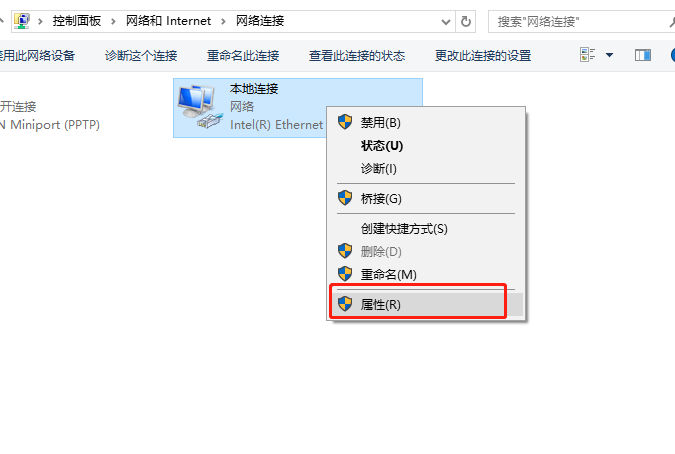
6、选中“Internet 协议版本 4 (ICP/IPv4)”双击打开属性界面。
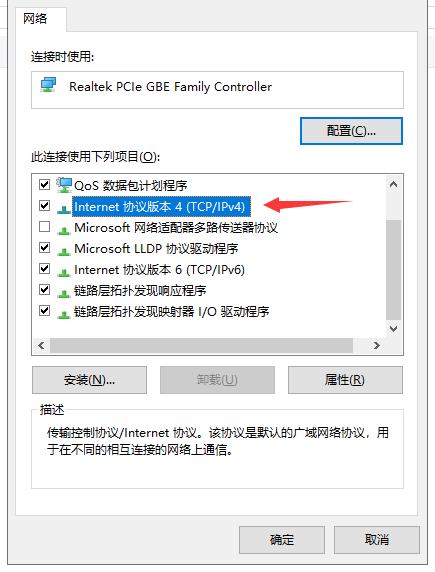
7、通常我们将IP地址为自动获取就可以正常上网。
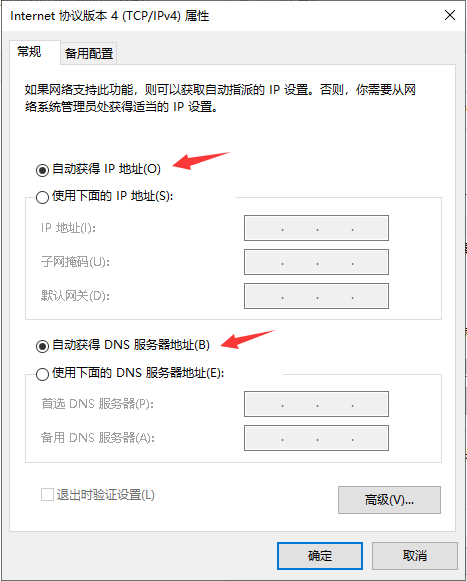
以上就是win10系统本地连接的设置方法。我们首先要确保电脑的网卡运行正常,然后才能对本地连接进行设置和上网。
uc电脑园提供的技术方案或与您产品的实际情况有所差异,您需在完整阅读方案并知晓其提示风险的情况下谨慎操作,避免造成任何损失。

浏览次数 3544
浏览次数 2161
浏览次数 1252
浏览次数 300
浏览次数 640
未知的网友